Daftar isi
Apa itu Reset PC Ini: Opsi Simpan File Saya di Windows
Fitur " Reset PC Ini: Simpan File Saya " di Windows adalah alat pemulihan bawaan yang dirancang untuk mengatasi masalah sistem sekaligus menjaga data pribadi. Tidak seperti penghapusan sistem secara menyeluruh, opsi ini menginstal ulang komponen inti Windows dan mengatur ulang pengaturan ke default, menghapus aplikasi pihak ketiga, driver, dan perubahan registri.
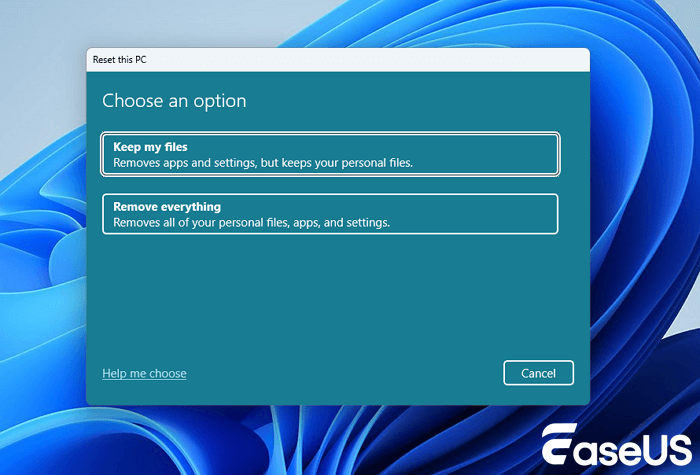
Saat Anda mengalami waktu boot yang lambat, lag, BSOD , atau masalah malware di Windows 11 atau 10, Anda dapat menggunakan opsi reset ini untuk memulihkan komputer Anda.
Tidak seperti format penuh (yang menghapus semua data), "Keep My Files" menggunakan pendekatan non-destruktif. Ia menandai file sistem untuk dihapus tetapi tetap menyimpan data pengguna di lokasi penyimpanan aslinya. Ini menjadikannya solusi yang "lebih lembut" untuk mengatasi masalah tanpa risiko kehilangan data.
Jika Anda tidak sengaja memilih opsi "Hapus Semua", sebaiknya Anda mencoba memulihkan data setelah pengaturan ulang pabrik dengan alat pemulihan profesional.
Cara Mereset PC Ini dan Menyimpan File Saya
Meskipun " Simpan file saya " menyimpan data pribadi, sebaiknya cadangkan file penting ke drive eksternal atau penyimpanan cloud untuk menghindari kehilangan yang tidak disengaja. Gunakan alat seperti OneDrive, Google Drive, atau drive USB eksternal untuk tujuan ini. Periksa panduan berikut untuk mengatur ulang PC Anda tanpa kehilangan file di Windows 11:
Langkah 1. Navigasi ke Mulai > Pengaturan > Sistem > Pemulihan.
Langkah 2. Klik "Reset PC" di bawah tab "Opsi Pemulihan".
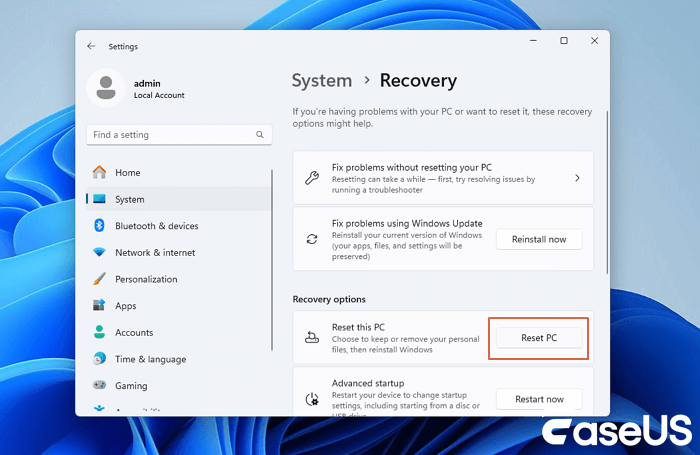
Langkah 3. Pilih "Simpan file saya" untuk menyimpan dokumen, foto, dan profil pengguna. Opsi ini menghapus semua aplikasi pihak ketiga, driver, dan pengaturan khusus, tetapi menyimpan file pribadi.
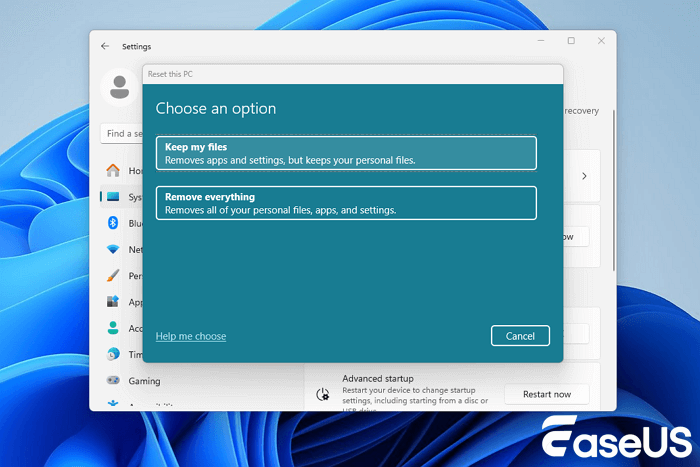
Langkah 4. Kemudian, Anda harus memilih metode instalasi ulang:
- Unduhan Cloud: Mengunduh citra Windows baru dari server Microsoft (disarankan untuk sistem yang rusak atau untuk memastikan pembaruan terkini).
- Instal Ulang Lokal: Menggunakan file sistem yang ada untuk pengaturan ulang yang lebih cepat (ideal untuk sistem yang stabil tanpa ketergantungan internet)
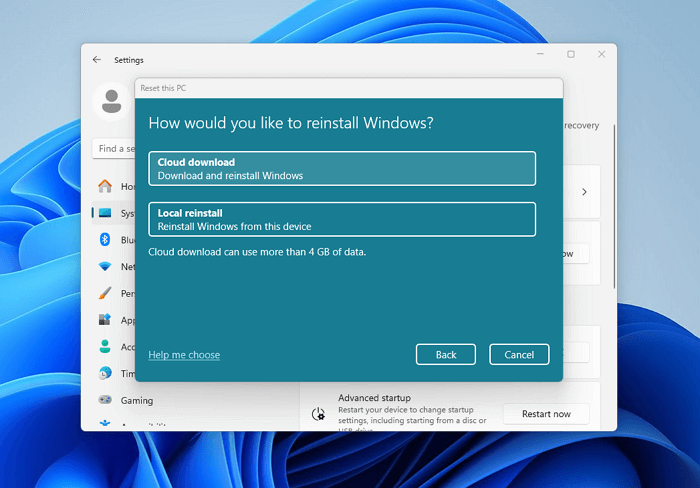
Langkah 5. Tinjau daftar aplikasi yang akan dihapus (misalnya, perangkat lunak non-Microsoft seperti aplikasi Chrome atau Adobe). Klik "Reset" dan tunggu prosesnya selesai. Bergantung pada perangkat keras dan metode yang dipilih, proses ini biasanya memakan waktu 20 - 60 menit.
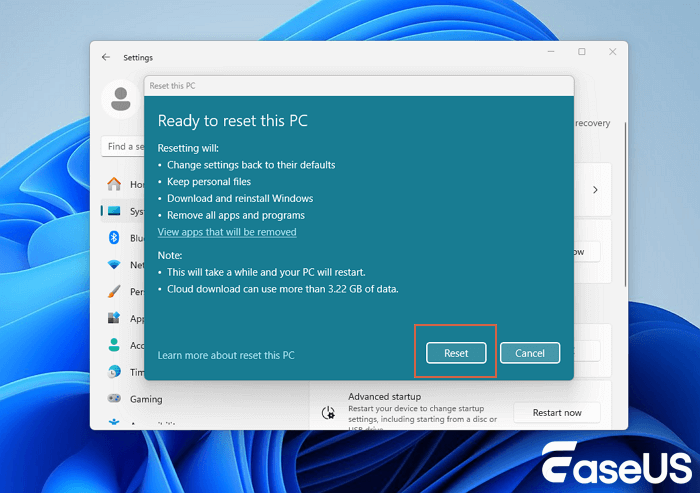
Anda dapat membagikan metode ini untuk membantu lebih banyak pengguna Windows mengatur ulang PC mereka tanpa kehilangan data!
Reset PC Ini: Simpan File Saya vs. Hapus Semuanya
Saat mereset PC Windows Anda, pilihan antara "Simpan file saya" dan "Hapus semuanya" bergantung pada tujuan Anda dan tingkat keparahan masalah sistem. Berikut ini adalah perbandingan terperinci untuk membantu pengguna membuat keputusan yang tepat.
⭐Simpan file saya: Menyimpan file pribadi (dokumen, foto, video, unduhan), profil pengguna, dan data yang terhubung dengan sistem seperti kata sandi Wi-Fi atau bookmark Edge. Hapus semua aplikasi pihak ketiga (misalnya, Chrome, Adobe), driver, pengaturan khusus, dan perubahan registri.
⭐Hapus semuanya: menghapus semua file pribadi, aplikasi, driver, dan pengaturan, memulihkan PC ke kondisi seperti pabrik. Fitur "Bersihkan Data" opsional menimpa file untuk mencegah pemulihan (disarankan untuk menjual/menyumbangkan perangkat).
Perbedaan Utama Secara Sekilas:
| Fitur | Simpan berkasku | Hapus semuanya |
| File pribadi | Dipertahankan | Dihapus secara permanen |
| Aplikasi & pengaturan | Dihapus (kecuali Windows) | Terhapus sepenuhnya |
| Keamanan data | Sedang | Tinggi (dengan opsi “Data Bersih”) |
| Waktu yang dibutuhkan | 20–60 menit | 1–3 jam (bervariasi tergantung ukuran perjalanan) |
| Terbaik untuk | Masalah sistem ringan | Masalah serius atau penjualan kembali perangkat |
Cara Mengembalikan Data Setelah Mereset PC Ini
Setelah melakukan pengaturan ulang pabrik pada Windows dengan opsi "Reset PC Ini", Anda mungkin kehilangan data, terutama saat Anda memilih "Hapus semuanya". Jika Anda menemukan beberapa file pribadi penting, seperti foto keluarga atau video pernikahan, hilang setelah menginstal ulang Windows, sebaiknya Anda memeriksa cadangan terbaru atau menerapkan perangkat lunak pemulihan Windows profesional.
EaseUS Data Recovery Wizard adalah pilihan yang tepat untuk memulihkan file yang terhapus dari komputer Windows yang telah direset. Alat ini dapat diandalkan dan mudah dioperasikan; Anda dapat mengunduh alat pemulihan yang aman ini secara gratis!
Perangkat lunak ini dapat membantu Anda memulihkan data setelah menginstal ulang Windows dan memulihkan gambar, dokumen, video, email, dan file audio yang terhapus dari PC Windows Anda. Reset pabrik tidak akan langsung menghapus semuanya, dan Anda masih memiliki kesempatan untuk memulihkan file penting tanpa membuat cadangan.
Periksa panduan berikut dan pulihkan file Anda setelah pengaturan ulang:
Catatan: Untuk menjamin peluang pemulihan data yang tinggi, instal perangkat lunak pemulihan data EaseUS pada disk lain, bukan pada disk asli tempat Anda kehilangan file.
Langkah 1. Luncurkan EaseUS Data Recovery Wizard di komputer Windows 11, Windows 10, Windows 8, atau Windows 7 Anda. Pilih partisi disk atau lokasi penyimpanan tempat Anda kehilangan data dan klik "Cari Data yang Hilang".

Langkah 2. Perangkat lunak pemulihan ini akan mulai memindai disk untuk menemukan semua file yang hilang dan terhapus. Saat proses pemindaian selesai, klik "Filter" > "Type" untuk menentukan jenis file yang hilang. Jika Anda mengingat nama file, Anda juga dapat mencari di kotak pencarian, yang merupakan cara tercepat untuk menemukan file target.

Langkah 3. Pratinjau dan pulihkan file Windows yang hilang. Anda dapat mengeklik dua kali untuk melihat pratinjau file yang dipindai. Kemudian, pilih data target dan klik tombol "Pulihkan" untuk menyimpannya di tempat aman lain di PC atau drive Cloud.

Jangan lupa bagikan metode pemulihan ini di media sosial dan beri tahu lebih banyak pengguna Windows!
Kesimpulan
Fitur "Reset PC Ini: Simpan file saya" menawarkan solusi yang seimbang bagi pengguna Windows yang ingin menyelesaikan masalah sistem tanpa mengorbankan data pribadi. Jika masalah terus berlanjut setelah pengaturan ulang, pertimbangkan metode pemulihan lanjutan seperti penginstalan ulang OS yang bersih atau titik pemulihan sistem untuk pemecahan masalah yang lebih mendalam.
Anda dapat mengunduh EaseUS Data Recovery Wizard di PC Anda jika Anda kehilangan data karena pengaturan ulang pabrik.
Tanya Jawab Umum tentang Opsi Simpan File Saya
Berikut ini beberapa pertanyaan tambahan tentang topik kita. Anda dapat mempelajari lebih lanjut dari jawabannya:
1. Mengapa opsi "Simpan file saya" tidak berfungsi saat mereset PC?
Fitur ini mungkin tidak berfungsi karena file sistem rusak, ruang disk tidak mencukupi, atau aplikasi seperti OneDrive menyimpan data. Jika Anda tidak dapat mereset PC ke setelan pabrik dengan opsi "Keep my files", Anda dapat mencadangkan file pribadi dan menginstal ulang Windows.
2. Apa saja yang akan hilang jika saya memilih "Simpan file saya" saat melakukan pengaturan ulang pabrik?
Jika Anda telah memilih opsi "Simpan file saya", semua file pribadi Anda akan disimpan, dan aplikasi yang terinstal, pengaturan sistem, dan penyesuaian akan dihapus/diatur ulang.
3. Apakah mengatur ulang PC ini akan menghapus semuanya?
Saat Anda mencoba mereset PC di Windows, akan ada dua pilihan yang dapat dipilih. Anda dapat menyimpan file atau menghapus semuanya, dan semua data akan dihapus jika Anda memilih "Remove everything".
Artikel Terkait
-
Cities Skylines 2 Save Hilang | Cara Mengembalikan File Save Game
/2024/09/30
-
Tampilkan File Tersembunyi Menggunakan CMD, Panel Kontrol, dan Perangkat Lunak (3 Cara)
![author icon]() Jean/2024/09/10
Jean/2024/09/10
-
Cara Memperbaiki Media Tidak Valid atau Track 0 Bad - Disk Unusable Error dalam 8 Cara
![author icon]() Daisy/2024/09/19
Daisy/2024/09/19
-
Pulihkan Folder yang Berubah Menjadi .exe | Hapus Virus .exe
![author icon]() Daisy/2024/09/10
Daisy/2024/09/10
